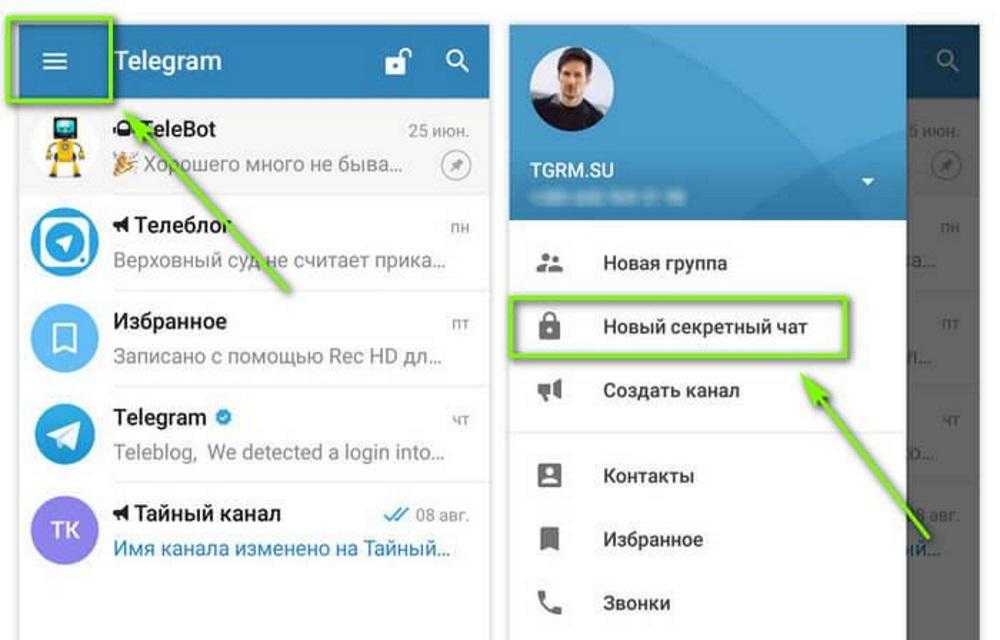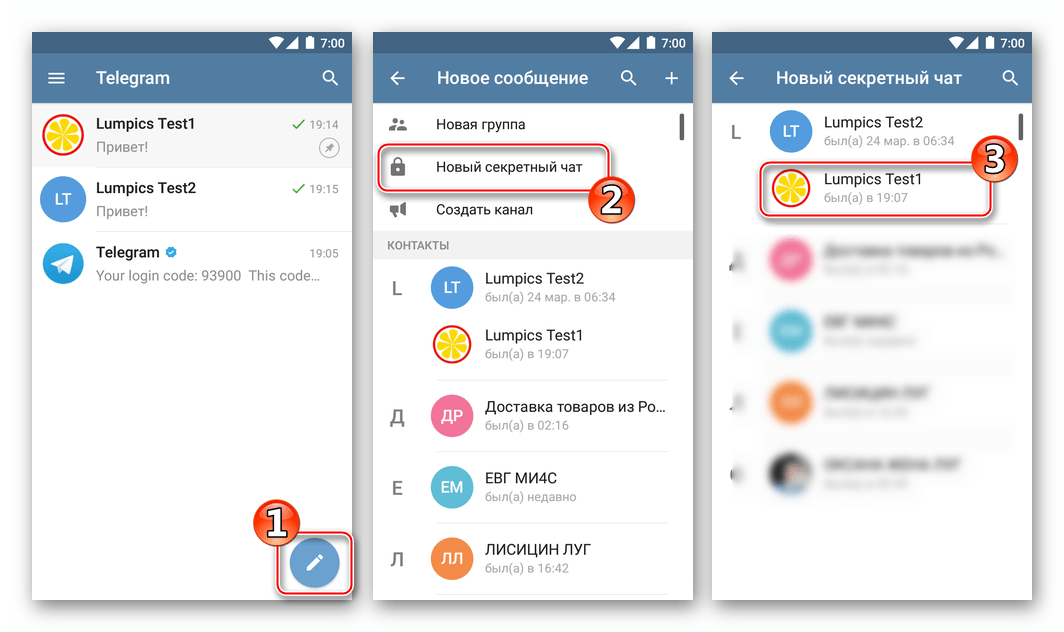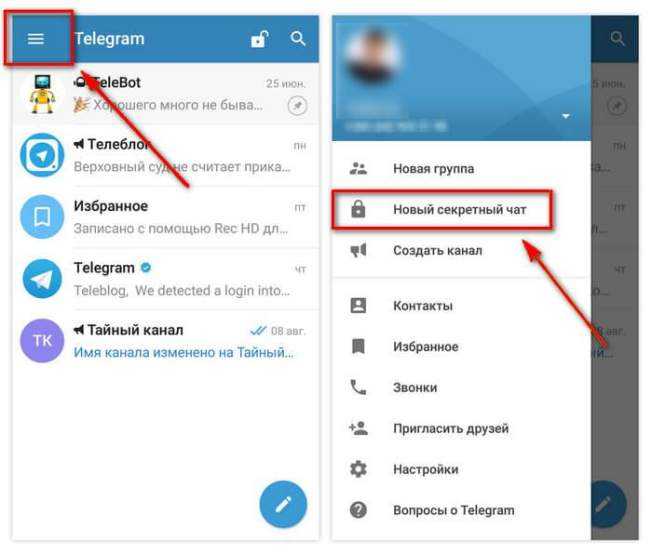24 фишки Telegram, о которых знают не все
Собрали самые интересные особенности Телеграма, которые помогают взаимодействовать с мессенджером и делают его еще удобнее. Бонусом десяток скрытых полезных функций.
Иллюстрация Екатерины Урусовой1. Смена языка в интерфейсе Телеграма на свой
Как поменять: сделать перевод через Translating Telegram.
В Телеграм можно загрузить свой перевод интерфейса и заменить скучное «Печатает» на «Бацает по клавишам» или «Путается в клавиатуре».
Как сделать свой язык в Телеграмме:
- Зайдите на Translating Telegram и зарегистрируйтесь.
- Нажмите Start Translating и выберите внизу Add a new language.
- Пропишите название языка и кликните Save language.
- Откроется меню перевода. Выберите, что будем переводить: ПК, Андроид, Айфон, Мак.
- Переходите по категориям и выбирайте, какой текст менять. Пользуйтесь поиском по словам в браузере, чтобы быстро находить элементы. Например «печатает».
- Сохранить язык можно на главном экране.
 Для этого нажмите Use Telegram и отправьте ссылку на устройство.
Для этого нажмите Use Telegram и отправьте ссылку на устройство. - Готово – можно пользоваться.
2. Отложенные сообщения
Как сделать: зажать кнопку отправки сообщений → Отправить позже.
Любое сообщение в Телеграме в личный или общий чат или группу, а также на канал можно сделать отложенным. Максимальный лимит – на год, в памяти может хранится до 100 отложенных сообщений.
Еще одна фишка: бесшумная отправка – получателя не потревожит звук входящего сообщения. Пригодится для поздних сообщенийНеограниченный лимит постов и кросспостинг ищите в сервисах автопостинга. Например, в SMMplanner можно запланировать неограниченное число постов и любой тип контента: видео, картинки, опросы.
Редактор отложенного поста в SMMplanner поддерживает весь функционал Телеграма3. Управление памятью на устройстве
Как управлять: настройки → данные и память.
Скачайте прямо сейчас: книга «Как бесплатно продвигать бизнес с помощью СМИ»
В Телеграме гибкие настройки по управлению памятью.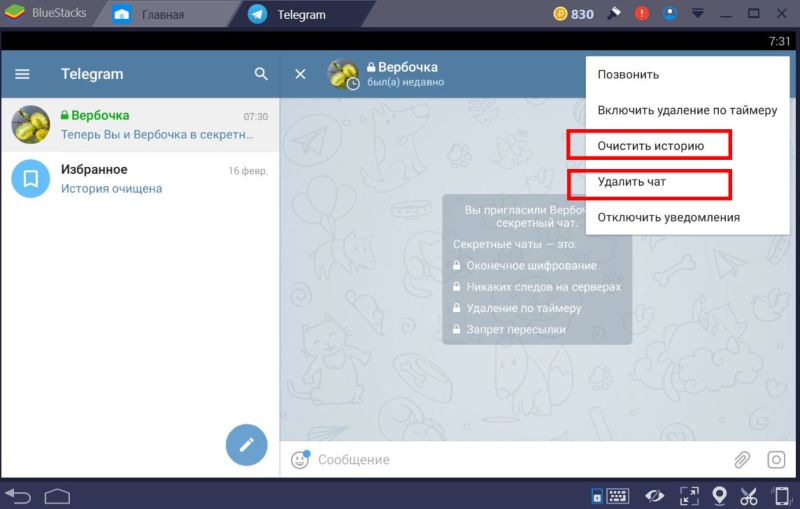 Вы можете поставить лимиты на загрузку медиафайлов через сотовую связь, вайфай и роуминг. Для Андроида – указать карту памяти как место сохранения. Настроить прокси для перенаправления трафика на выбранные сервера и регулировать размер кэш-памяти.
Вы можете поставить лимиты на загрузку медиафайлов через сотовую связь, вайфай и роуминг. Для Андроида – указать карту памяти как место сохранения. Настроить прокси для перенаправления трафика на выбранные сервера и регулировать размер кэш-памяти.
4. Папки
Как сделать папки: настройки → папки.
Чаты, группы и ботов можно раскидать по тематическим папкам, чтобы быстро переключаться между рабочими и развлекательными чатами. Например, новостные каналы закинуть в «Новости», а рабочие чаты – в «Проекты».
Лайфхаки при работе с папками:
- Если отправить канал в архив, он пропадет из общей ленты, но останется в папках – это позволит очистить общий список чатов от лишнего.
- Готовыми папками можно управлять из общей страницы: зажмите папку, чтобы удалить, настроить или изменить порядок.
- Чат, канал, группу или бота можно добавить в несколько папок.
5.
 Запись с экрана телефона
Запись с экрана телефонаКак записать: запустить трансляцию → включить запись → включить камеру на демонстрацию экрана → завершить запись.
В Телеграме есть видеостримы и трансляции – это полезные и крутые инструменты, которые можно использовать для разных целей. Если на телефоне нет приложения для захвата экрана, это можно сделать через Телеграм:
- Создайте свой канал. Для запуска трансляции достаточно будет добавить еще одного участника – это может быть даже бот.
- Запустите трансляцию и переключите камеру на захват экрана.
- Включите запись экрана – можно вернуться в меню телефона и показывать работу приложений, смотреть файлы и так далее.
- Вернитесь в Телеграм и остановите запись – видео сохранится в Избранном.
Такой способ не подойдет для записи скринкастов или обучающих видео: качество видео не очень, битрейт низкий, возможны лаги с задержкой кадров. Зато как способ быстро показать приложение или сайт – вполне.
6. Личная папка с неограниченным хранилищем
Как найти: общее меню → избранное.
Был такой мем: «Скайп – это не только звонки, но и файлообменник». С Телеграмом такая же история: во вкладке «Избранное» можно сохранять посты и сообщения, а еще – личные файлы и заметки, ведь никаких ограничений на объем файлов нет. Например, вы можете заливать видео, фотографии и скриншоты с телефона, чтобы переносить их на компьютер.
Лайфхаки по работе с папкой «Избранное»:
- Все сохраненные заметки можно группировать с помощью хештегов: #работа, #личное, #списокпокупок. Так будет удобнее искать нужное.
- Вы можете делать напоминания сами себе – зажмите кнопку отправки сообщения в папке «Избранное» и выберите время и дату.
- Папку «Избранное» можно мгновенно очистить через одноименную кнопку в меню.
7. Менеджер загрузок
Как найти: поиск → загрузки.
Все загружающиеся файлы, музыку и видео можно посмотреть во вкладке «Загрузка» Там же – поставить загрузку на паузу, продолжить или удалить уже загруженные.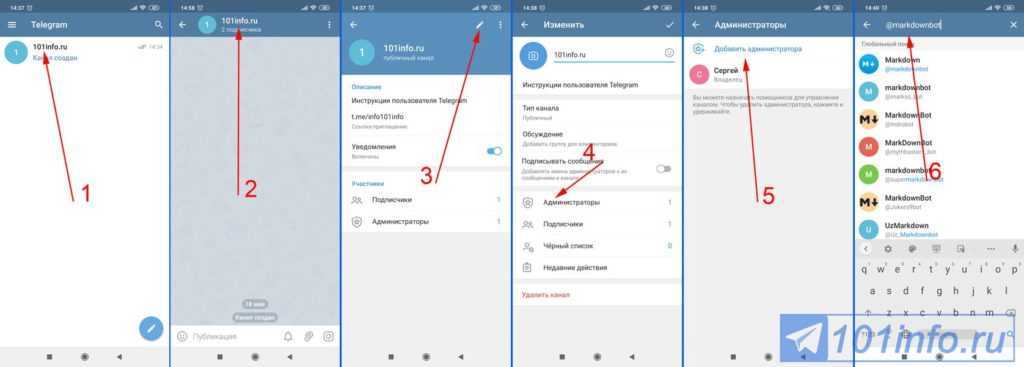
8. Поиск людей рядом
Как включить: общее меню → люди рядом.
В Телеграме можно быстро обменяться контактами – достаточно включить «Найти людей рядом». Другой сценарий – завести новые знакомства и вступить в локальные группы. Телеграм показывает в списке ближайших контактов только те группы и людей, которые сами дали разрешение в этом разделе. Мы правда, не знаем историй, в которых эту функцию использовали для деловых знакомств, а не как Тиндер. Так что используйте осторожно 🙂
Нажмите на кнопку «Показывать меня здесь», чтобы ваш контакт могли найти другие пользователи Телеграма9. Поиск гифок, мини-игр и видео внутри Телеграма
Как: использовать специальные команды для ботов.
Телеграм умеет находить гифки, игры и видео с Ютуба, не выходя из приложения. Упомяните в сообщениях следующих ботов:
- @youtube – ищет видео на Ютубе по названию.
- @gif – подгружает популярные гифки и находит нужные по ключевым словам.

- @gamee – находит браузерные игры для телефона.
10. Воспроизведение видео
Видеоролики в Телеграме работают через собственный плеер, даже если они были отправлены ссылкой из видеохостинга.
Фишки видеоплеера:
- Видео возможно отображать поверх окон – за это отвечает отдельная кнопка в плеере. На компьютере ролик продолжает воспроизводится и после закрытия мессенджера.
- Скорость воспроизведения настраивается как для залитых напрямую роликов, так и для загруженных по ссылке.
- Если добавить в сообщение к отправленному видео таймкод формата 00:00, то при клике на нем воспроизведение начнется с указанного диапазона.
11. Редактор изображений
Как открыть: тапните по фотографии, когда добавляете ее к сообщению.
В Телеграме простой, но функциональный для базовых вещей фоторедактор: можно добавить текст, настроить яркость, применить фильтры, кадрировать изображение.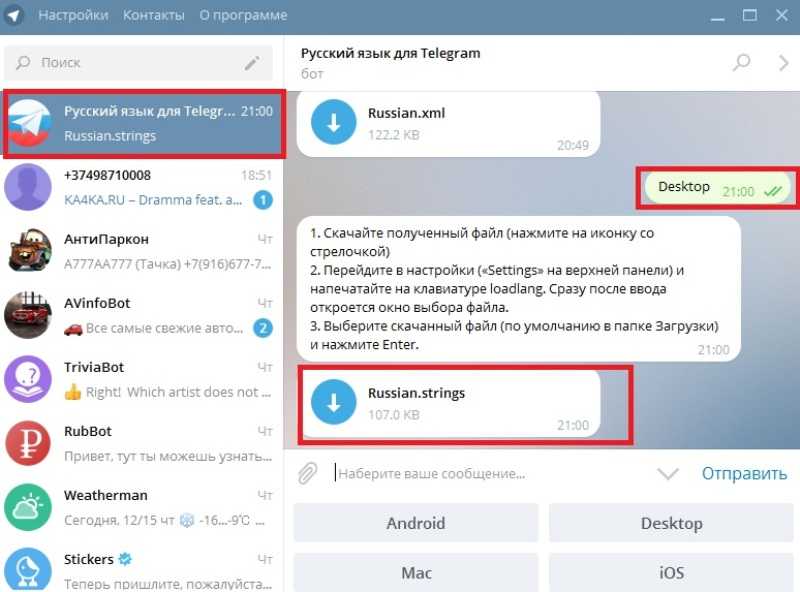
В редакторе фотографий можно добавлять анимированные стикеры, тогда изображение сохранится в .mp4 формате.
Лайфхаки:
- Поменять порядок нескольких фото перед отправкой: нажмите на три точки вверху и выберите «Предпросмотр сообщения».
- Редактировать несколько фото в карусели: отметьте фотографию галочкой в редакторе и вернитесь в галерею для выбора следующей.
12. Трансляция геопозиции
Как сделать: скрепка в сообщение → геопозиция.
В чатах и группах можно отправлять свою геопозицию, но это не все – ее можно транслировать: получатель будет видеть в реальном времени ваше перемещение на карте. Как пользоваться:
- Отправьте геопозицию в сообщении.
- Откройте карту и нажмите «Транслировать».
- Выберите время трансляции: 15 минут, 1 час, 8 часов.
- Трансляцию можно остановить в любой момент, закрыв пуш-сообщение.
13. Быстрая запись голосовых сообщений без рук
Как включить: настройки → настройки чатов → запись голоса при приближении.
Аудиосообщения в Телеграме можно записывать не только с помощью кнопки отправки. Откройте чат, приложите телефон к уху – после того, как прозвучит сигнал, можно говорить. Уберите телефон – записанное сообщение остается только отправить. Опцию нужно включить в настройках, на айфонах работает по умолчанию.
Еще момент: все голосовые можно слушать с помощью встроенного динамика как по телефону – откройте чат, включите аудио сообщение и приложите телефон к уху.
Как включить запись аудиосообщений без рук14. Календарь отправленных сообщений
Как включить: нажмите на дату в чате или канале.
На личных каналах и в чатах есть функция календаря отправленных сообщений по датам. Зажмите день, чтобы быстро посмотреть контент, перейти к дате или очистить историю.
Календарь отправленных сообщений в Телеграме15. Метка для непрочитанных сообщений
Как поставить: зажать чат или канал → пометить как непрочитанное.
В Телеграме нельзя сделать прочитанные сообщения вновь непрочитанным, но возможно поставить визуальную метку – она будет отображаться только у вас. Пригодится для сообщений, которые важно не потерять в общей ленте.
Пригодится для сообщений, которые важно не потерять в общей ленте.
16. Счетчик просмотров в группе
Как посмотреть: тапнуть по сообщению в группе.
Телеграм ставит статус «прочитано» любому сообщению в группе, которое посмотрел хотя бы один человек. Тапните по сообщению, чтобы узнать, кто прочитал, а кто – нет.
Кто посмотрел сообщения, можно узнать только в чатах. На каналах работает анонимный счетчик просмотров17. Перевод сообщений в группах и чатах
Как включить: настройки → язык → показать кнопку «Перевести».
Тапните по сообщению и выберите пункт «Перевести» – автоматический переводчик определит язык и в новом окне сделает перевод. Работает в чатах, группах и каналах.
Текст перевода копируется: зажмите и выделите область18. Секретный чат
Как создать: кнопка с ручной → создать секретный чат.
Телеграм хранит все данные на своих серверах. Чтобы включить шифрование, нужно создать секретный чат.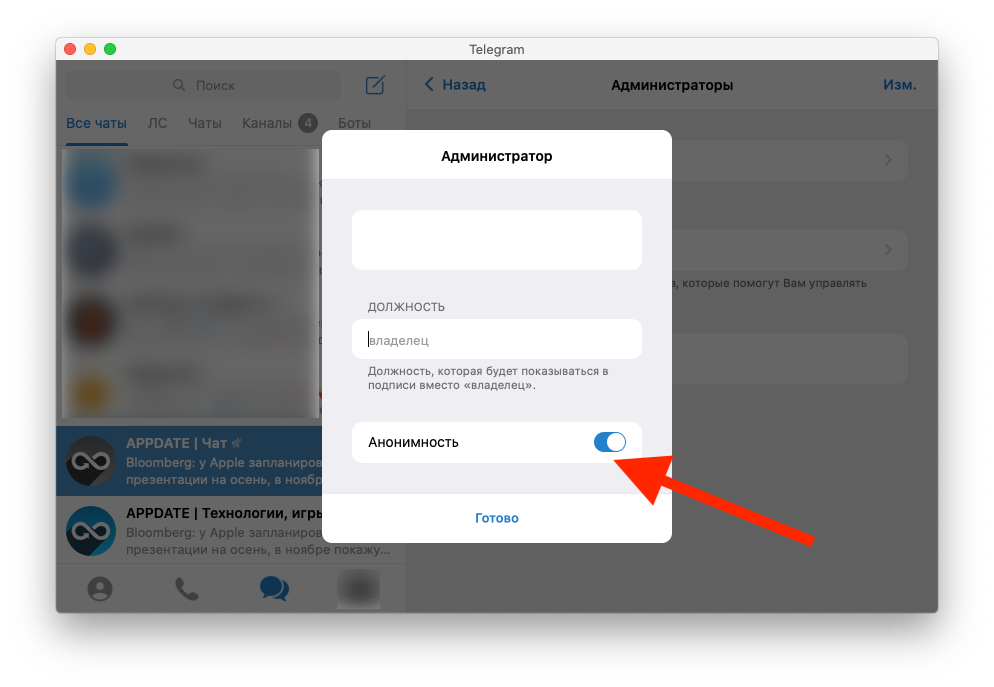 В нем нельзя пересылать сообщения в другие чаты, делать скриншоты, а весь контент удаляется по таймеру.
В нем нельзя пересылать сообщения в другие чаты, делать скриншоты, а весь контент удаляется по таймеру.
19. Секретные фото и видео в обычных сообщениях
Как сделать: добавьте медиафайл в сообщение → перейти в редактор → поставить таймер.
Поставить таймер на фотографию или видео можно без создания секретного чата: тапните по файлу перед отправкой и установите время доступа.
Таймер запускается только после открытия медиа20. Запрет на копирование контента с общих чатов и групп
Как включить: открыть редактирование канала или группы → выбрать тип канала или тип группы → запретить копирование.
Подписчики канала или участники группы-чата не смогут копировать, делать скриншоты, сохранять или пересылать контент. Запрет распространяется и на администраторов.
Как включить ограничение на копирование сообщений в группах и каналах21. Индивидуальная цветовая тема для каждого чата
Как сделать: открыть чат → изменить цвета.
Фон для каждого чата в Телеграме настраивается через пункт «Изменить цвета». Тема изменится у обоих участников чата. Набор фиксированный, добавлять свои цвета нельзя.
Как поменять тему чата в ТелеграмеЛайфхак: сделайте свою уникальную тему. Ее можно оставить у себя или переслать другу. Перейдите в в Настройки → Настройки чатов. Функции следующие:
- Изменить фон: загрузить картинку или выберите фон из предложенного списка.
- Настроить тему: выбрать оформление сообщений или создать цветовую палитру самостоятельно.
- Поделиться: отправить тему другому пользователю Телеграмма для установки.
22. Индивидуальные звуки для каждого чата, группы или канала
Как сделать: настройки → уведомления и звук → выбрать личные чаты, группы, каналы.
Вы можете убрать все чаты на беззвучный режим, а близких людей сделать приоритетными: их сообщения и звонки будут приходить даже если стоит режим «Не беспокоить».
Как поставить уникальный звук для контакта в ТелеграмеВ разделах «Личные чаты»,«Группы» и «Каналы», которые находятся в «Уведомлениях и звуках», вы можете задать общие настройки для разделов.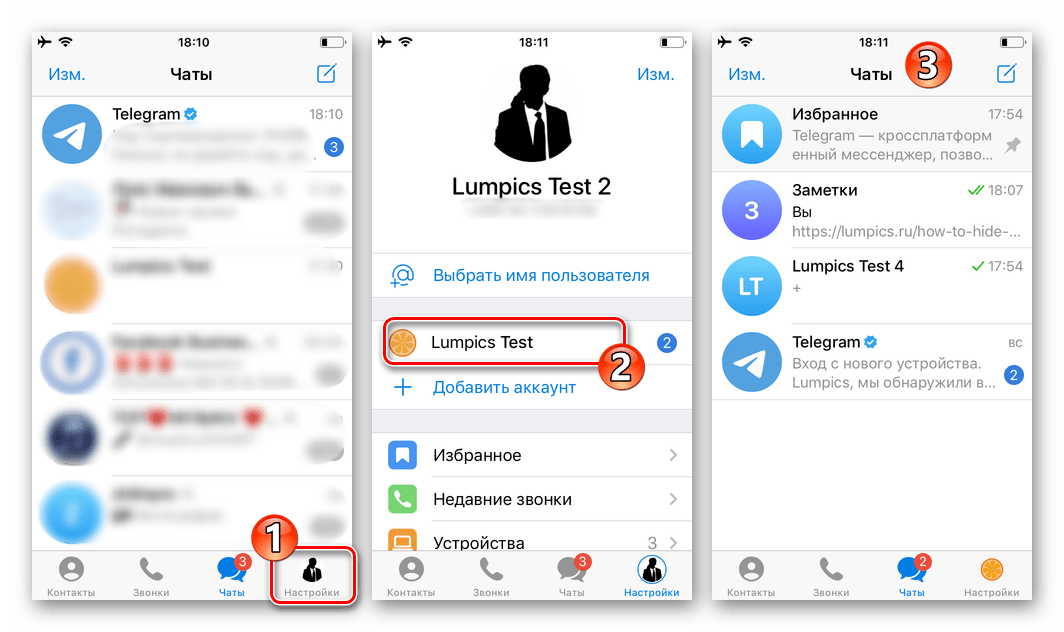 Например, сделать так, что все группы и каналы работают в беззвучном режиме или личные сообщения приходят с определенным звуков, а новости с каналов – на вибро. Кроме этого, можно задать индивидуальные настройки для каждого контакта. Нажмите «Добавить исключение» и выберите:
Например, сделать так, что все группы и каналы работают в беззвучном режиме или личные сообщения приходят с определенным звуков, а новости с каналов – на вибро. Кроме этого, можно задать индивидуальные настройки для каждого контакта. Нажмите «Добавить исключение» и выберите:
- Показывать или нет уведомления и текст сообщения в ленте или пуше.
- Какой звук и вибросигнал будет на сообщении или звонке.
- Приоритет: на высоком сообщения будут приходить даже в режиме «Не беспокоить».
23. Уникальные пригласительные ссылки
Как создать: редактировать канал или группу → тип группы или канала → управление приглашениям → создать ссылку.
Полезная функция для тех, кто занимается рекламой. Можно отслеживать эффективность с помощью уникальных ссылок на вступление в группу или подписку на канал. Вместо UTM-меток можно использовать встроенный инструмент Телеграма в настройках.
В этом же меню будет отображаться количество действий, совершенных по ссылке24.
 Финальная фишка: защита от спама и безопасность
Финальная фишка: защита от спама и безопасностьКак включить: настройки → конфиденциальность.
Телеграм предлагает ряд функций, которые помогут защитить аккаунт от нежелательных действий и спама:
- Скрыть отображение статуса «Последняя активность» и номер телефона.
- Спрятать фотографию профиля для всех, кто не добавлен в список контактов.
- Запретить отображать ваше имя при пересылки сообщений.
- Закрыть доступ к звонкам от пользователей вне контактной книги.
- Ограничить возможность добавлять вас в группы.
Возможности по установке паролей:
- Код-пароль. Настройте специальный код, который будет автоматически блокировать доступ в Телеграм через определенное время. Даже если телефон разблокируют, доступ к мессенджеру будет закрыт.
- Двухэтапная аутентификация. Дополнительный пароль для защиты вашего аккаунта. Даже при смене сим-карты доступ к переписке будет заблокирован до подтверждения реального владельца.
- Активные сеансы.
 Завершить все активные сеансы на других устройствах или поставить таймер на автозавершение через неделю, несколько месяцев, полгода и год.
Завершить все активные сеансы на других устройствах или поставить таймер на автозавершение через неделю, несколько месяцев, полгода и год.
Также в разделе «Конфиденциальность» вы можете поставить таймер на удаление аккаунта в случае неактивности, удалить все подключенные банковские карты через Телеграм и авторизованные сайты.
Как очистить чат в Telegram: пошаговая инструкция
Наверх
24.07.2022
Автор: Александр Пономарев
1 звезда2 звезды3 звезды4 звезды5 звезд
Как очистить чат в Телеграме: что нужно делать на компьютере и смартфоне
3
5
1
11
В Телеграме вы можете общаться не только с друзьями, но и с компаниями, специалистами по ремонту и прочими «разовыми» собеседниками. Как удалить чат, если он перестал быть нужным?
Как удалить чат, если он перестал быть нужным?
Telegram
У каждого пользователя мессенджеров может быть своя причина для удаления сообщений или целой переписки. Кто-то просто хочет избавиться от неактуальной уже информации, а кто-то хочет очистить место на устройстве — особенно актуально это может быть в случае, если в чате очень много файлов. Неважно, какие цели вы преследуете. Важно знать, как очистить чат в Телеграме правильно. У этой на первой взгляд непростой задачи есть важный нюанс, о котором знают далеко не все.
Как найти канал в Телеграме: с помощью мессенджера, поисковиков и каталогов
Во-первых, вы можете удалить отдельные сообщения в переписке. Во-вторых, вы можете целиком удалить конкретный чат с конкретным человеком. В-третьих, вам по силам удалять сообщения и целые чаты не только на своем устройстве, но и на устройстве своего собеседника, который ничего поделать с этим не сможет. Равно как и вы, поскольку операция удаления необратима и не подлежит отмене, если вы не успеете среагировать в первые несколько секунд после подтверждения команды, когда мессенджер еще дает возможность спасти переписку и отменить ее удаление. Поэтому если не уверены в готовности навсегда расстаться с перепиской, то лучше не прибегайте к таким радикальным способам.
Во-вторых, вы можете целиком удалить конкретный чат с конкретным человеком. В-третьих, вам по силам удалять сообщения и целые чаты не только на своем устройстве, но и на устройстве своего собеседника, который ничего поделать с этим не сможет. Равно как и вы, поскольку операция удаления необратима и не подлежит отмене, если вы не успеете среагировать в первые несколько секунд после подтверждения команды, когда мессенджер еще дает возможность спасти переписку и отменить ее удаление. Поэтому если не уверены в готовности навсегда расстаться с перепиской, то лучше не прибегайте к таким радикальным способам.
Как очистить чат в Телеграм на компьютере
Если вы пользуетесь десктопным вариантом мессенджера, то вы можете удалить отдельные сообщения:
- Запустите приложение;
- Войдите в чат, где хотите удалить сообщения;
- Кликните правой кнопкой мыши по сообщению, которое хотите удалить;
- Если собираетесь удалить несколько сообщений, кликните по одному правой кнопкой мыши, выберите в открывшемся меню пункт «Выбрать» и выберите все подлежащие удалению сообщения;
- В левом нижнем углу чата найдите красную иконку «Удалить»;
- В открывшемся меню выберите, удалить сообщения только у вас или у вас и вашего собеседника;
- Подтвердите команду на удаление.

На компьютере можно полностью удалить и целый чат с конкретным собеседником:
- Запустите приложение;
- Кликните правой кнопкой мыши по переписке с пользователем;
- В открывшемся меню выберите «Удалить чат»;
- В открывшемся меню выберите, удалить чат только у вас или у вас и вашего собеседника;
- Подтвердите команду на удаление.
Таким образом в пару кликов вы можете полностью удалить целый диалог и всю историю общения не только у себя, но и у собеседника. Действия эти, повторимся, необратимы и требуют абсолютной уверенности в том, что вы действительно готовы почистить переписку.
Как очистить чат в Телеграм на Айфоне и Андроид
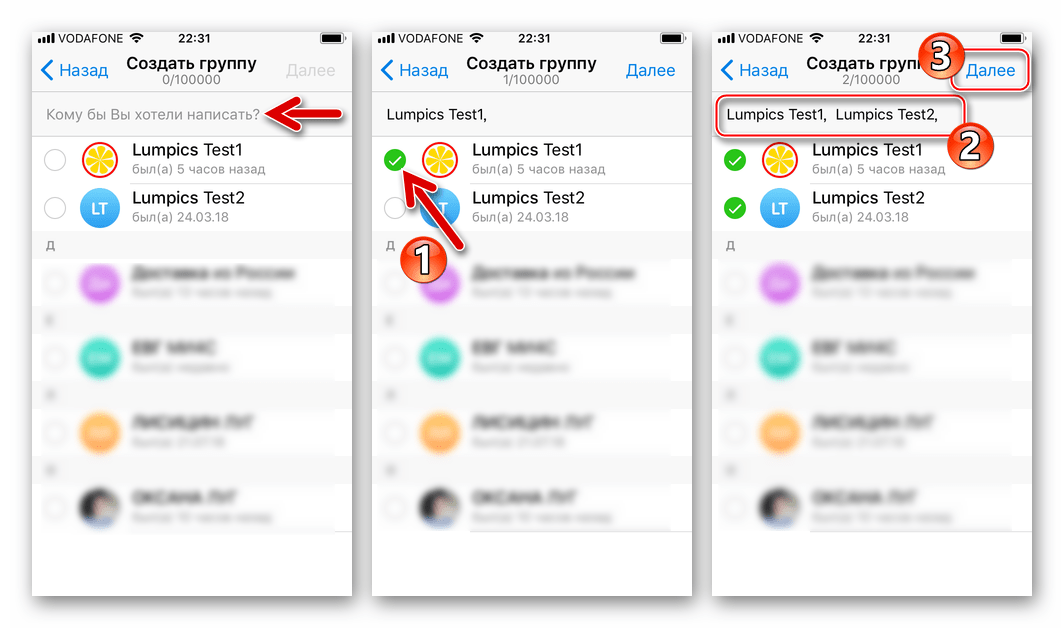 Вся разница сводится исключительно к незначительным особенностям дизайна мессенджера, которые в работе можно смело игнорировать.
Вся разница сводится исключительно к незначительным особенностям дизайна мессенджера, которые в работе можно смело игнорировать.Чтобы удалить отдельные сообщения на смартфоне, необходимо:
- Запустить приложение;
- Войти в чат, где хотите удалить сообщения;
- Тапнуть по сообщению, которое хотите удалить;
- Если собираетесь удалить несколько сообщений, тапнуть по одному, выбрать в открывшемся меню пункт «Выбрать» и выбрать все подлежащие удалению сообщения;
- В левом нижнем углу чата найти иконку с мусорной корзиной;
- В открывшемся меню выбрать, удалить сообщения только у вас или у вас и вашего собеседника;
- Подтвердить команду на удаление.
Для удаления целого чата со смартфона, следует:
- Запустить приложение;
- В левой колонке в списке контактов найти пользователя, чат с которым хотите удалить;
- Тапнуть по переписке или свайпнуть влево;
- В открывшемся меню выбрать «Удалить»;
- Решить, удалять чат только у вас или у вас и вашего собеседника;
- Подтвердить команду на удаление.

Также можно войти в чат с пользователем, а дальше:
- Тапнуть по фотографии собеседника в правом верхнем углу;
- В открывшемся меню под фотографией справа найти пункт «Ещё»;
- Во всплывающем меню найти пункт «Удалить переписку»;
- Решить, удалять чат только у вас или у вас и вашего собеседника;
- Подтвердить команду на удаление.
Как очищать чаты автоматически
Она стала логичным расширением представленной осенью 2013 года функции, которая подразумевала создание секретных чатов с таймерами самоуничтожения — переписка удаляется в автоматическом режиме через заданное автором чата время без необходимости удалять данные вручную.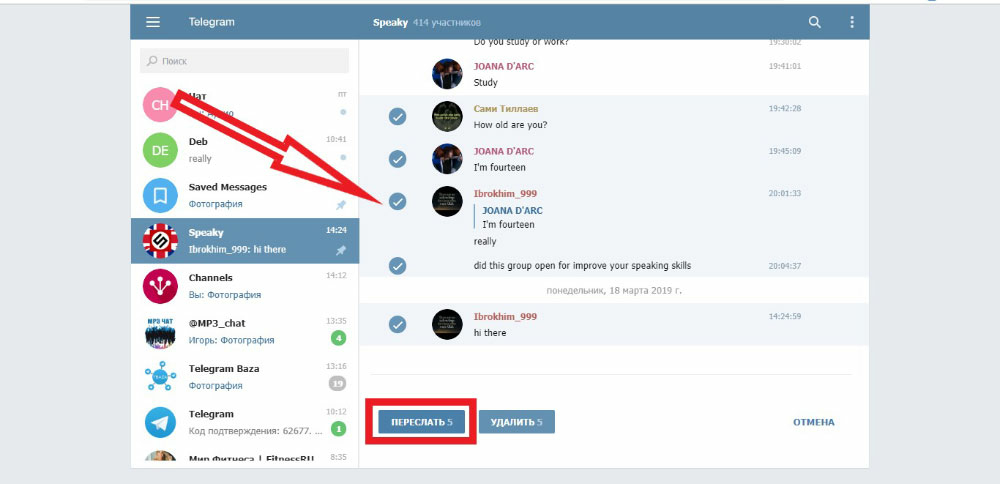
Программы и приложения
Как включить комментарии в телеграм-канале и зачем это нужно
После очередного обновления «автоматическое удаление сообщений для всех участников стало доступно в любом чате. В этом режиме сообщения исчезают через 24 часа или 7 дней после отправки», — отмечают разработчики.
«Автоматическое удаление затронет только те сообщения, которые были отправлены после установки таймера — более ранняя переписка останется в истории чата. В отличие от секретных чатов, обратный отсчет начнется сразу после отправки сообщения, а не в момент прочтения получателем. Когда таймер включен, вы можете увидеть, сколько времени осталось до удаления того или иного сообщения в меню действий. В группах и каналах включать автоматическое удаление сообщений могут только администраторы», — гласит официальное описание новой функции в блоге Telegram.
Для включения функции автоматического удаления чатов в мессенджере на iPhone необходимо нажать и удерживать палец на любом сообщении в переписке, в меню тапнуть по пункту «Выбрать», затем найти раздел «Удалить чат» в верхнем левом углу экрана, а уже там в меню «Настроить автоудаление» задать время существования переписки и срок ее исчезновения.
Чтобы сделать то же самое на устройстве под управлением операционной системы Android, внутри чата необходимо зайти в меню (пункт с тремя точками), там выбрать раздел «Очистить историю», в котором определиться с нужным временным интервалом, по истечении которого переписка будет в автоматическом режиме, без ваших дальнейших манипуляций, удалена.
Тех, кто переживает за конфиденциальность переписки и волнуется на предмет того, будет ли удалена удаленная информация, представители мессенджера заверяют: «Сервера Telegram не сохраняют информации об удаленных чатах и записях в истории звонков, так что эти данные исчезнут навсегда»..png)
Если вы не хотите удалять переписку, то можно просто почистить кэш мессенджера. В Телеграме все, что есть в ваших чатах или каналах, на которые вы подписаны, подгружается в память гаджета. Даже если вы просто скроллите ленту и не вчитываетесь в посты, содержащиеся в них картинки, видеоролики, аудиозаписи, прикрепленные файлы и вообще все вложения автоматически подгружаются в память вашего устройства с тем, чтобы в момент, когда вы захотите это все посмотреть, они загружались быстрее и не расходовали трафик. Мы рассказывали, как очистить кэш в Телеграме и тем самым освободить немало места на смартфоне. Ну а если вам этого мало, то мы рассказывали, как удалить Телеграм-аккаунт навсегда или дождаться его полного самоуничтожения.
Теги мессенджеры советы Telegram
Автор
Александр Пономарев
Была ли статья интересна?
Поделиться ссылкой
Нажимая на кнопку «Подписаться»,
Вы даете согласие на обработку персональных данных
Рекомендуем
Реклама на CHIP Контакты
Как закрепить сообщение, чат в Telegram
Главная Как закрепить сообщение, чат в Telegram
Вот простое руководство, которое поможет вам закрепить сообщения и чаты в Telegram.

Telegram — одно из самых популярных приложений для обмена сообщениями в мире. Он поставляется с множеством функций, которые облегчают и делают общение пользователей друг с другом более интересным. Например, он поставляется с функцией секретного чата, где чаты полностью зашифрованы. Пользователи также могут установить таймер самоуничтожения для этих разговоров. Совсем недавно компания также представила на своей платформе улучшенную версию функции голосового чата.
Эти функции невероятно полезны и делают общение более плавным и гибким. Знаете ли вы, что Telegram имеет функцию закрепления, как и WhatsApp, которая позволяет пользователям закреплять определенные сообщения или чаты в приложении.
Что ж, если вы новичок в приложении или мало изучили приложение, вот как вы можете закрепить чат в Telegram:
Шаг 1: Откройте приложение.
Шаг 2: Нажмите и удерживайте чат, который хотите закрепить.
Шаг 3: Нажмите кнопку «Закрепить».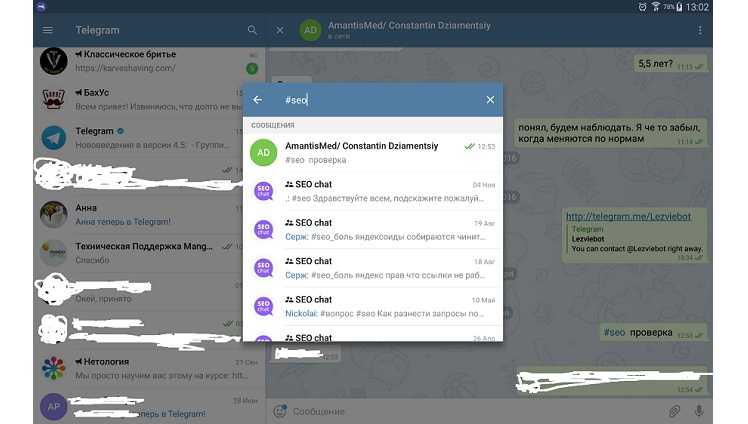
ЧИТАЙТЕ ТАКЖЕ: Telegram получает голосовой чат 2.0, записанные чаты, жесты пролистывания Android и многое другое
Вот как вы можете закрепить сообщение в Telegram:
Шаг 1: 9001 в котором вы открываете чат хотите закрепить сообщение.
Шаг 2: Перейдите к сообщению, которое хотите закрепить.
Шаг 3: Нажмите и удерживайте сообщение, которое хотите закрепить.
Шаг 4: Нажмите на опцию Pin.
Шаг 5: Нажмите на опцию «Закрепить для меня», если вы хотите закрепить сообщение только для себя.
Шаг 6: Нажмите на опцию «Закрепить для меня и (имя контакта)», если вы хотите закрепить сообщение для себя и своего друга.
Следите за последними техническими новостями и обзорами HT Tech, а также следите за нами
в Twitter, Facebook, Google News и Instagram. Для наших последних видео,
подписывайтесь на наш канал на YouTube.
Дата первой публикации: 03 апреля, 20:35 IST
Метки: телеграмма
НАЧАЛО СЛЕДУЮЩЕЙ СТАТЬИ
Советы и подсказки
Люди только сейчас осознали, что могут помечать сообщения iPhone как непрочитанные на iOS 16
Нет интернета? Используйте Gmail в автономном режиме для отправки важных писем; вот как
Ваш iPhone может создавать, автоматически заполнять и хранить все ваши пароли; этот брелок поможет
5 лучших жестов iPhone, чтобы произвести впечатление на друзей и максимально использовать возможности телефона
Защита от кражи! Защитите данные своего iPhone с помощью этой важной функции
Выбор редакции
Обзор Oppo Reno 8T 5G: стиль превыше всего
Этот iPhone тату-мастера продается по цене внедорожника Mercedes!
Долгосрочный обзор iPhone 14: стоит крепко и уверенно, что бы вы к нему ни приложили
Получил свой первый iPhone? Эти ОБЯЗАТЕЛЬНЫЕ вещи, которым вы должны немедленно следовать
iPhone 14 Краткий обзор: оно того стоит? Камера, обнаружение сбоев в играх — вы БЕЧА!
Актуальные истории
Краткий обзор Oppo Reno 8T 5G
телефона Android с большинством обновлений ОС, которые можно купить сегодня
Кража аккаунта WhatsApp, пока вы спите! Осторожно, вот как они воруют
кока-кола телефон? «Cola Phone» под брендом Coca-Cola скоро появится в Индии, сообщает источник утечки
Майкрософт не работает! MS Teams, Outlook, Azure и Microsoft 365 не отвечают
Pokemon Go Valentine’s Event 2023 уже скоро! Празднуйте с новыми вызовами
Beyond beep beep: музыка из видеоигр выходит на новый уровень на Грэмми
PlayStation Plus, февраль 2023 г. Игры: Evil Dead, Destiny 2 и другие БЕСПЛАТНО
Игры: Evil Dead, Destiny 2 и другие БЕСПЛАТНО
игроков Minecraft, хотите выиграть Samsung Galaxy S23 БЕСПЛАТНО? Получите это таким образом
Sony повышает прогноз по сильному импульсу PlayStation 5
Секретный чат Telegram: все, что должны знать родители
Telegram стал одним из самых популярных приложений для социальных сетей в мире. Огромная популярность этого приложения связана с функцией секретного чата Telegram, которая выводит конфиденциальность чатов на новый уровень. Тем не менее, эта особенность приносит пользу взрослым, но представляет много опасностей для подростков и детей.
Обеспокоенные родители обеспокоены тем, что не могут отследить секретные чаты своих детей. Более того, функция самоуничтожения, похожая на Snapchat, также проблематична для родителей, поскольку они не узнают, если их дети вступят в контакт с не тем человеком. У нас будет обзор безопасности Telegram и способов отслеживания действий детей в нем.
- Часть 1: Что такое секретный чат Telegram?
- Часть 2: Как начать секретный чат в Telegram?
- Часть 3: Как отменить секретный чат в Telegram?
- Часть 4: Как отправить самоуничтожающееся фото в Telegram без секретного чата?
- Часть 5: Действительно ли секретный чат Telegram безопасен?
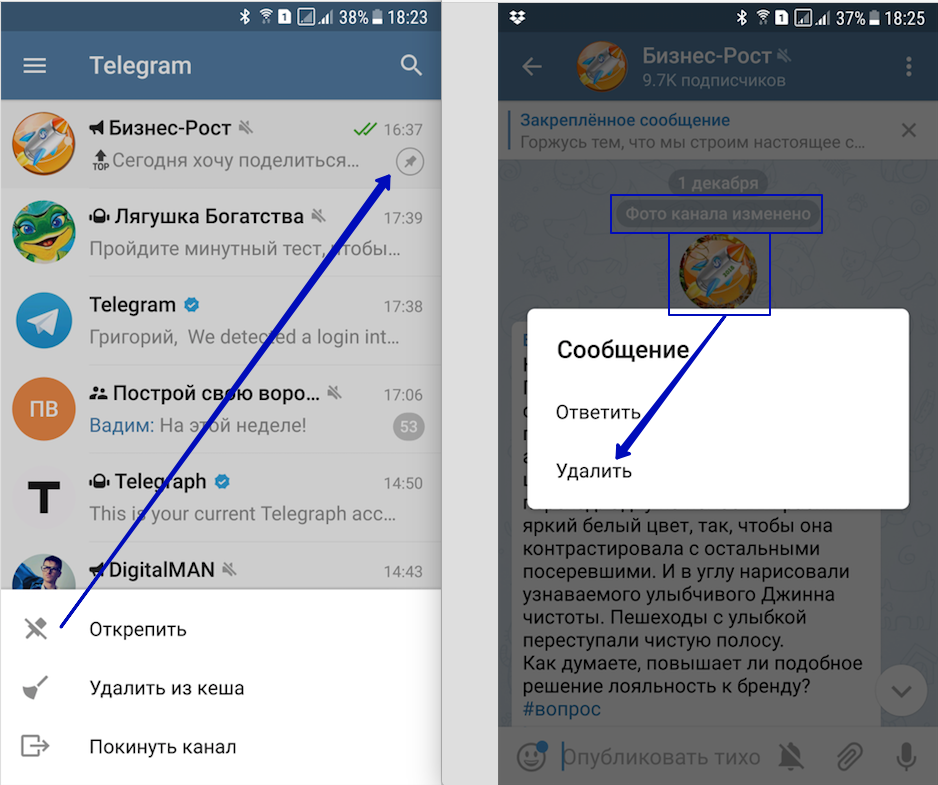 Что такое секретный чат Telegram?
Что такое секретный чат Telegram?Обеспокоенные родители должны знать ответ на этот вопрос, чтобы следить за своими детьми с помощью этого приложения для обмена сообщениями. Секретный чат Telegram — это динамическая функция приложения для обмена сообщениями, делающая чаты более безопасными и конфиденциальными. Кроме того, секретные чаты в Telegram полностью зашифрованы, что означает, что только отправитель и получатель секретных сообщений могут прочитать содержимое.
Секретные чаты в Telegram отличаются от обычных чатов тем, что вы не можете пересылать секретные сообщения любому другому контакту. Более того, функция самоуничтожения — еще один ключевой атрибут секретного чата Telegram. Кроме того, он уведомит отправителя о любом снимке экрана.
Функция самоуничтожения позволит пользователям установить таймер. Как только таймер истечет, сообщения, медиафайлы и документы секретного чата Telegram будут удалены. Работа секретного чата в Telegram очень проста.
Вы можете начать секретный чат с любым пользователем. Запустив секретный чат, ваш разговор с этим конкретным контактом будет полностью зашифрован. Шифрование и самоуничтожение — это два аспекта, которые определяют рабочий механизм секретных чатов Telegram.
Запустив секретный чат, ваш разговор с этим конкретным контактом будет полностью зашифрован. Шифрование и самоуничтожение — это два аспекта, которые определяют рабочий механизм секретных чатов Telegram.
Вы можете использовать функцию секретного чата Telegram на iOS и Android, так как это приложение доступно на обеих платформах. Кроме того, следует отметить, что не все чаты в Telegram являются секретными . Настройки по умолчанию делают чаты в Telegram клиент-сервер зашифрованными. Однако вы можете инициировать секретные чаты в Telegram с любым контактом.
Часть 2. Как начать секретный чат в Telegram?Секретные чаты в Telegram не являются версией чатов по умолчанию. Поэтому вы должны начать секретный чат с нужным вам человеком из приложения. Более того, вы также можете установить таймер самоуничтожения сообщений в секретном чате.
Однако способ запуска секретного чата и установки функции самоуничтожения немного различается для разных платформ. Поэтому мы объясним, как запустить секретные чаты в Telegram для различных платформ.
Поэтому мы объясним, как запустить секретные чаты в Telegram для различных платформ.
- 1. Steps to Start Secret Chat on Android
- 2. Steps to Set Self-Destruct Timer on Android
- 3. Steps to Start Secret Chat on iOS
- 4. Steps to Установка таймера самоуничтожения на iOS
- 5. шагов для запуска секретного чата на Mac
- 6. шагов для установки таймера самоуничтожения на Mac
- Шаг 1: Откройте окно чата существующего контакта, с которым вы хотите начать секретный чат.
- Шаг 2: В правом верхнем углу экрана мобильного телефона вы увидите нажимаемую кнопку с тремя точками.
- Шаг 3: Нажмите кнопку с тремя точками, и появится раскрывающееся меню.
- Шаг 4: Выберите «Начать секретный чат» в раскрывающемся меню, и чат с этим человеком станет секретным чатом Telegram.

- Strp 1: Щелкните значок часов на изображении профиля человека, для которого вы хотите установить таймер самоуничтожения.
- Strp 2: Выберите предел таймера и нажмите «Готово», чтобы включить функцию самоуничтожения.
- Шаг 1: Откройте окно чата человека и нажмите на изображение профиля, с которым вы хотите начать секретный чат в Telegram.
- Шаг 2: Когда профиль откроется, вы увидите кнопку с тремя точками, под которой написано больше.
- Шаг 3: Нажмите на эту кнопку и выберите опцию «Начать секретный чат» в раскрывающемся меню, чтобы начать секретный чат Telegram с конкретным контактом.
- Шаг 1: Откройте окно чата контакта, для которого вы хотите установить таймер самоуничтожения.

- Шаг 2: Нажмите на значок часов в текстовом поле чата.
- Шаг 3: Вам будет предложено выбрать предел таймера.
- Шаг 4: Выберите таймер для функции самоуничтожения и нажмите кнопку «Готово».
- Шаг 1: Щелкните значок карандаша и листа в верхней части приложения Telegram на Mac.
- Шаг 2: Выберите «Новый секретный чат» в раскрывающемся меню после нажатия на значок карандаша и листа.
- Шаг 3: Вам будет предложено выбрать имя пользователя.
- Шаг 4: Выберите имя пользователя, и будет запущен секретный чат Telegram.
- Шаг 1: Откройте окно секретного чата, для которого вы хотите установить таймер самоуничтожения.
- Шаг 2: В текстовом поле чата появятся часы.
- Шаг 3: Щелкните значок мини-часов и выберите ограничение таймера.

- Шаг 4: Нажмите кнопку «Готово» после установки предела таймера.
Для Android
Чтобы отключить функцию секретного чата Telegram на устройствах Android, нажмите и удерживайте чат контакта. Нажав и удерживая секретный чат, вы увидите различные опции на верхней панели инструментов. Выберите значок удаления в параметрах панели инструментов. Он удалит и отменит секретный чат с этим конкретным контактом.
Для iOS
Для устройств iOS проведите пальцем влево по секретному чату, и он покажет вам различные варианты. Нажмите на опцию удаления и подтвердите удаление секретного чата. Это отменит функцию секретного чата Telegram для этого контакта.
Обсуждаемые выше два метода удалят секретные чаты в Telegram для обеих сторон.
Часть 4. Можно ли отправить самоуничтожающееся фото в Telegram без секретного чата? Функция самоуничтожения доступна только для секретных чатов в Telegram, но не для обычных чатов и групповых чатов. Кроме того, секретный чат не позволяет обмениваться сообщениями, фотографиями или файлами секретного чата с любым другим контактом.
Кроме того, секретный чат не позволяет обмениваться сообщениями, фотографиями или файлами секретного чата с любым другим контактом.
Поэтому без секретного чата отправить самоуничтожающееся фото в Telegram нельзя. Вы должны сначала активировать секретный чат с этим контактом, чтобы отправить самоуничтожающуюся фотографию.
Часть 5. Действительно ли секретный чат Telegram безопасен?С точки зрения конфиденциальности и шифрования секретный чат Telegram безопасен, поскольку только отправитель и получатель могут просматривать содержимое сообщений. Преимущества секретного чата в Telegram многочисленны. Тем не менее, эта функция обмена секретными сообщениями также имеет негативные последствия.
Во-первых, функция секретного чата небезопасна для детей и подростков, поскольку они подвергаются воздействию экстремистских групп, онлайн-хищников детей и неприемлемого контента. Более того, любой из группы может инициировать чат с вашим ребенком, если узнает только имя пользователя.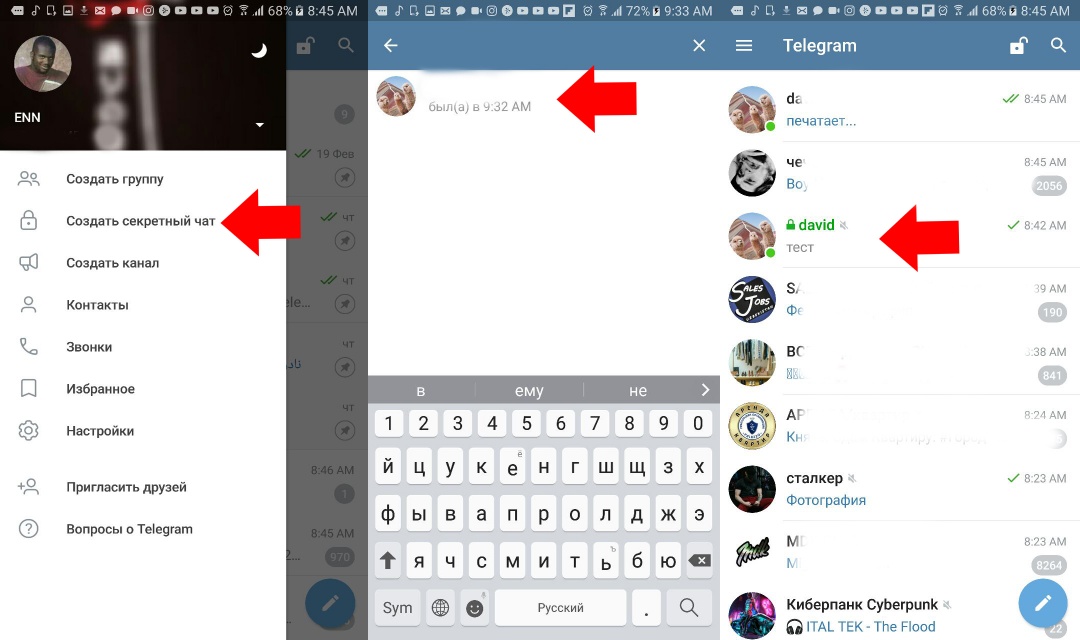
Кроме того, функция секретных сообщений Telegram сделала его удобным каналом связи для террористических организаций, неонацистских активистов, ультраправых экстремистов и производителей детской порнографии. Таким образом, ваш ребенок подвергается всем этим незаконным действиям, если настройки конфиденциальности не изменены.
Поэтому родители должны строго контролировать детей, использующих функцию секретного чата в Telegram. Приложение AirDroid Parental Control — это первоклассное решение для мониторинга обмена сообщениями в приложении Telegram.
Это динамическое приложение также предоставляет множество других возможностей родительского контроля для отслеживания и контроля активности детей в различных социальных сетях, включая Telegram.
Подводя итоги
Telegram стал одним из наиболее широко используемых приложений во всем мире с более чем 700 миллионами активных пользователей. Функция секретных сообщений Telegram — одна из основных причин его невероятной популярности. Секретные сообщения полностью зашифрованы, а также имеют таймер самоуничтожения.
Секретные сообщения полностью зашифрованы, а также имеют таймер самоуничтожения.
Преимущества секретного чата в Telegram не предназначены для детей и подростков, поскольку они могут легко стать жертвами террористических организаций, злонамеренных хакеров, онлайн-хищников и порнографического контента. Поэтому родителям нужен инструмент для проверки секретных разговоров детей в приложении Telegram.
Приложение AirDroid Parental Control является единственным в своем роде, поскольку оно может всесторонне контролировать и контролировать приложение Telegram. Кроме того, это также поможет управлять использованием устройства. Помимо управления использованием телефона, это разнообразное приложение имеет множество функций родительского контроля.
Самый горячий вопрос, связанный с секретным чатом Telegram
Q1. Как долго длится секретный чат Telegram?
Эльза
Параметр секретного чата Telegram для определенного контакта действует до тех пор, пока вы не отмените или не удалите секретный чат.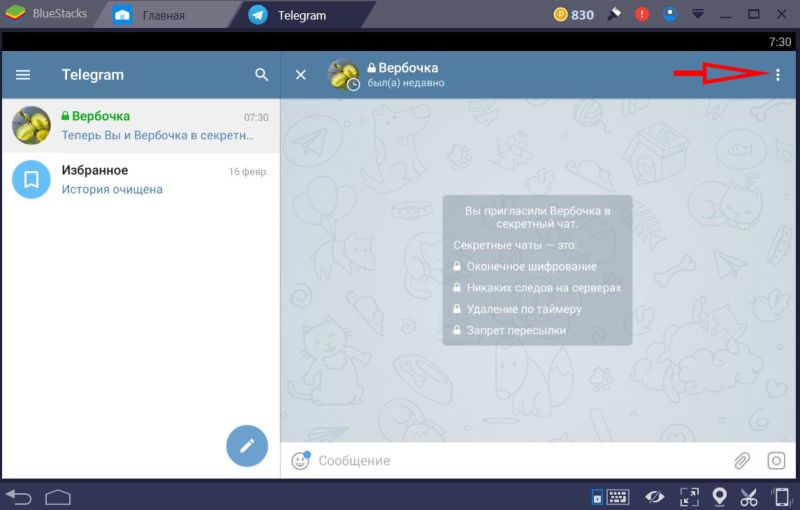 Функция секретного чата не будет отключена автоматически после ее активации с контактом. Секретный чат можно отключить только вручную.
Функция секретного чата не будет отключена автоматически после ее активации с контактом. Секретный чат можно отключить только вручную.
Q2. Сообщает ли секретный чат Telegram, если они делают скриншот?
Эльза
Сохраняя конфиденциальность и безопасность в качестве главных факторов, Telegram предупредит пользователя о секретном чате, если другой человек сделает скриншот любой части секретного чата в Telegram. Эта функция оповещения недоступна для обычных и групповых чатов; это применимо только для секретных чатов.
Q3. Кто может удалить секретный чат Telegram?
Эльза
Секретный чат Telegram — это сквозной зашифрованный чат между двумя пользователями. Кроме двух вовлеченных пользователей, никто не может прочитать содержимое секретного чата. Только два пользователя могут удалить секретный чат. Как только пользователь удалит секретный чат, он будет стерт со стороны другого пользователя.
Q4. Можно ли восстановить секретный чат Telegram?
Эльза
Нет, вы не можете восстановить секретный чат в Telegram.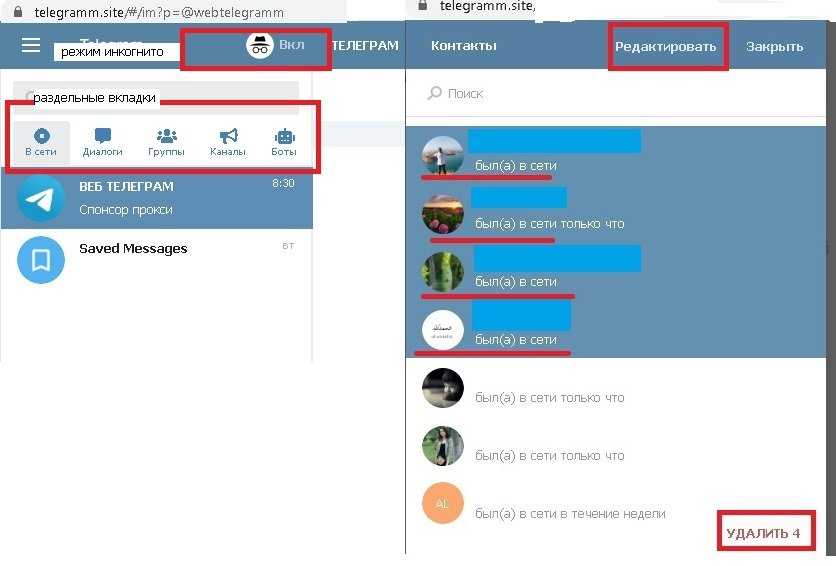

 Для этого нажмите Use Telegram и отправьте ссылку на устройство.
Для этого нажмите Use Telegram и отправьте ссылку на устройство.
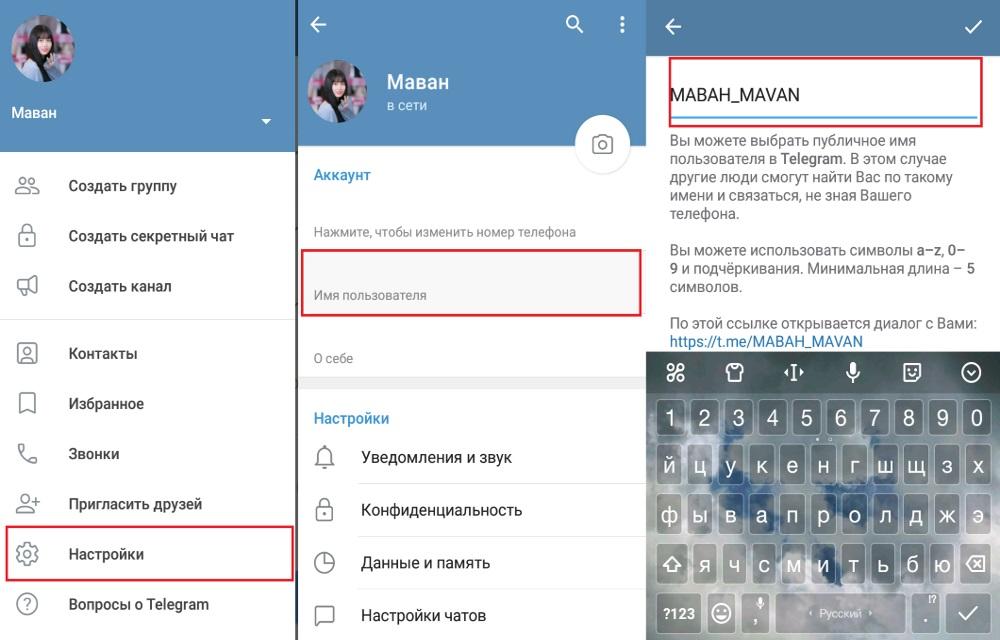 Завершить все активные сеансы на других устройствах или поставить таймер на автозавершение через неделю, несколько месяцев, полгода и год.
Завершить все активные сеансы на других устройствах или поставить таймер на автозавершение через неделю, несколько месяцев, полгода и год.